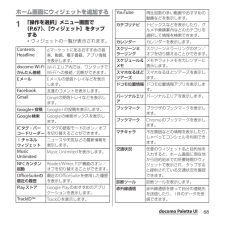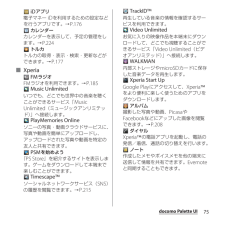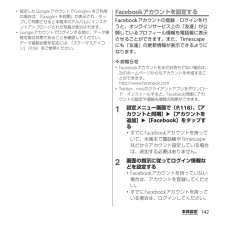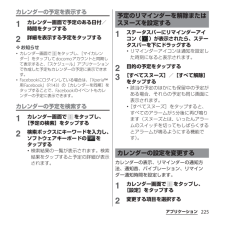Q&A
取扱説明書・マニュアル (文書検索対応分のみ)
"Facebook"2 件の検索結果
"Facebook"90 - 100 件目を表示
全般
質問者が納得同期設定が出来ていないのだと思いますけど。
本体設定 アカウント 同期させたいアプリをタップ。
アカウントが表示されると思いますので、本体のメニューボタンを押すと同期設定が出来ると思いますけど(^◇^;)
4075日前view75
全般
質問者が納得SH-02Eって4.9インチありますよ?GALAXY S2より一回り大きくなります。
実機を持ってみて、というところはありますが、片手利用を前提にするなら、SO-01E(4.3インチ液晶)を私なら選びます。片手で持つのは絶対に小さいほうが楽ですから。
LTEによりバッテリー消費は増加することと、機種が違えばバッテリー消費も違いますので、一概に比較はできませんが…一応ご利用中のSC-02Cよりは少々。大きなバッテリーを積んでます。
4688日前view3
SO-01E/Docomo/Uguide❖お知らせ・ホーム画面でショートカット、ウィジェット、フォルダ、グループのアイコンを、本端末が振動するまでロングタッチすると、そのままドラッグして移動したり、画面下部に表示されるへドラッグして削除したり、 [削除]をタップして削除したりできます。アプリケーションのショートカットをロングタッチして、 [アンインストール]u[OK] u[OK]をタップすると、アンインストールできるアプリケーションもあります。・ホーム画面一覧の操作ガイドが表示されたら、 [OK]/[以後表示しない]をタップします。アプリケーション画面本端末の各機能をご利用になるには、ホーム画面のショートカットやウィジェットのアイコンをタップして主な機能を操作できますが、ホーム画面にない機能はアプリケーションの一覧画面でアイコンをタップして起動することが基本操作となります。■アプリケーションを起動する1 ホーム画面で (アプリケーションボタン)をタップするa アプリタブb おすすめタブc オプションメニューアイコンd グループ名e アプリケーションアイコンf グループ内アプリケーションの数g グループ内アプリ...
7目次/注意事項・万が一紛失した場合は、Google トーク、Gmail、Google PlayなどのGoogleサービスやFacebook、Twitter、mixiを他の人に利用されないように、パソコンより各種サービスアカウントのパスワード変更や認証の無効化を行ってください。・Googleアプリケーションおよびサービス内容は、将来予告なく変更される場合があります。・spモード、mopera Uおよびビジネス moperaインターネット以外のプロバイダはサポートしておりません。・テザリングのご利用にはspモードのご契約が必要です。・ご利用の料金プランにより、テザリング利用時のパケット通信料が異なります。パケット定額サービスへのご加入を強くおすすめします。・ご利用時の料金など詳しくは、次のホームページをご覧ください。http://www.nttdocomo.co.jp/■ ご使用の前に、この「安全上のご注意」をよくお読みの上、正しくお使いください。また、お読みになった後は大切に保管してください。■ ここに示した注意事項は、お使いになる人や、他の人への危害、財産への損害を未然に防ぐための内容を記載していますので、...
39ご使用前の確認と設定ステータスバーは画面上部に表示されます。ステータスバーには本端末のステータスと通知情報が表示されます。ステータスバーの左側に通知アイコンが表示され、右側に本体のステータスアイコンが表示されます。画面に表示される主なステータスアイコンは次のとおりです。画面に表示される主な通知アイコンは次のとおりです。ステータスバーステータスアイコン電波状態国際ローミング使用可能国際ローミング通信中圏外HSDPA使用可能HSDPA通信中3G(パケット)使用可能3G(パケット)通信中LTE使用可能LTE通信中Wi-Fi接続中Wi-Fi通信中Auto IP機能でWi-Fi接続中Bluetooth機能をオンに設定中ステータスバーBluetoothデバイスに接続中機内モード設定中マナーモード(バイブレーション)に設定中マナーモード(ミュート)に設定中スピーカーフォンがオンマイクをミュートに設定中アラーム設定中Reader/Writer, P2P機能をオンに設定中電池の状態充電中PINロック解除コードロック中、またはドコモminiUIMカードが未挿入通知アイコン新着Eメールあり新着Gmailあり新着メッセージ(SM...
68docomo Palette UIホーム画面にウィジェットを追加する1「操作を選択」メニュー画面で(P.67)、[ウィジェット]をタップする・ウィジェットの一覧が表示されます。Contents Headlinedマーケットにあるおすすめの音楽、動画、電子書籍、アプリ情報を表示します。docomo Wi-Fiかんたん接続Wi-Fiエリア内では、ワンタッチでWi-Fiへの接続/切断ができます。EメールEメールの受信トレイなどを表示します。Facebook友達のコメントを表示します。GmailGmailの受信トレイなどを表示します。Google+投稿Google+の投稿を表示します。Google検索Googleの検索ボックスを表示します。ICタグ・バーコードリーダーICタグの読取モードのオン/オフを切り替えることができます。iチャネルウィジェットニュースや天気などの最新情報を表示します。Music UnlimitedMusic Unlimitedを表示します。NFCカンタン起動Reader/Writer, P2P機能のオン/オフを切り替えることができます。OfficeSuiteの最近の履歴最近のOfficeSu...
75docomo Palette UI iDアプリ電子マネーiDを利用するための設定などを行うアプリです。→P.176 カレンダーカレンダーを表示して、予定の管理をします。→P.224 トルカトルカの取得・表示・検索・更新などができます。→P.177■ Xperia FMラジオFMラジオを利用できます。→P.185 Music Unlimitedいつでも、どこでも世界中の音楽を聴くことができるサービス「Music Unlimited(ミュージックアンリミテッド)」へ接続します。 PlayMemories Onlineソニーの写真・動画クラウドサービスに、写真や動画を簡単にアップロードし、アップロードされた写真や動画を特定の友人と共有できます。 PSMを始めよう『PS Store』を紹介するサイトを表示します。ゲームをダウンロードして本端末で楽しむことができます。 Timescape™ソーシャルネットワークサービス(SNS)の履歴を閲覧できます。→P.215 TrackID™再生している音楽の情報を確認するサービスを利用できます。 Video Unlimitedお気に入りの映像作品を本端末にダウンロードして、ど...
134本体設定❖お知らせ・「明るさを自動調整」にチェックを入れると、手動で設定した明るさを基準に、周囲の明るさに応じて自動で明るさを調整します。・ステータスバーを下にドラッグして、 をタップすると画面の明るさを最大値に設定できます。画面のバックライトが消灯するまでの時間を設定する1設定メニュー画面で(P.118)、[画面設定]u[スリープ]をタップする2画面のバックライトが消灯するまでの時間を選択する❖お知らせ・画面のバックライトをすぐ消灯するには、pを押します。画面ロック解除画面に表示される情報を設定する画面ロック解除画面(P.37)に表示する通知情報を設定します。❖お知らせ・通知情報を表示するには、あらかじめ優先アプリ設定(P.66)で「一括設定」または「ロック画面」を「Xperia™」に設定し、画面ロックの解除方法(P.149)を「スライド/タッチ」に設定する必要があります。1設定メニュー画面で(P.118)、[画面設定]u[ロック画面]をタップする■ 通知情報を表示する「不在着信」/「新着spモードメール」/「新着メッセージ」/「新着Eメール」/「カレンダーの予定」にチェックを入れる・お買い上げ時は「...
142本体設定・設定したGoogleアカウントでGoogle+をご利用の場合は、「Google+を同期」が表示され、タップして同期させると本端末のアルバムにインスタントアップロードされた写真が表示されます。・Googleアカウントでログインする前に、データ接続可能な状態であることを確認してください。データ接続状態を知るには、「ステータスアイコン」(P.39)をご参照ください。Facebookアカウントを設定するFacebookアカウントの登録・ログインを行うと、オンラインサービス上の「友達」が公開しているプロフィール情報を電話帳に表示させることができます。また、Timescapeにも「友達」の更新情報が表示できるようになります。❖お知らせ・Facebookアカウントをまだお持ちでない場合は、次のホームページからもアカウントを作成することができます。http://www.facebook.com ・Twitter、mixiのクライアントアプリをダウンロード・インストールすると、Facebook同様にアカウントの設定や連絡先情報の同期ができます。1設定メニュー画面で(P.118)、[アカウントと同期]u[アカウン...
143本体設定■ Xperia™用Facebookを設定するFacebookのアカウントを設定すると、ステータスバーに が表示されます。ステータスバーを下にドラッグして、「Xperia™用Facebook」を設定すると、本端末のアプリケーションの機能と同期できます。1ステータスバーを下にドラッグし、[Xperia™用Facebook]をタップする2[Xperia™用Facebook]をタップし、注意文を読んで[同意]u[完了]をタップする・「Xperia™用Facebook」にチェックが入ります。❖お知らせ・「Xperia™用Facebook」の設定は、設定メニュー画面で(P.118)、[アカウントと同期]u[アカウントを追加]u[Xperia™用Facebook]をタップしても設定できます。・「アカウントと同期」の画面に表示される「Xperia™ with Facebook」アカウントをタップすると、次の設定ができます。その他のアカウントを設定するGoogleアカウント(P.141)やFacebookアカウント(P.142)のほかに、docomoアカウント、Evernote、Eメール、コーポレート(Exch...
282付録/索引Chrome・・・・・・・・・・・・・・・・・・・・・・・・・・・・・76dマーケット ・・・・・・・・・・・・・・・・・・・・・・・・・169dメニュー ・・・・・・・・・・・・・・・・・・・・・・・・・・・169docomo Wi-Fiかんたん接続 ・・・・・・・・・・・・73Eメール ・・・・・・・・・・・・・・・・・・・・・・・・・・・・・104削除 ・・・・・・・・・・・・・・・・・・・・・・・・・・・・・・107受信 ・・・・・・・・・・・・・・・・・・・・・・・・・・・・・・106初期設定 ・・・・・・・・・・・・・・・・・・・・・・・・・・104送信 ・・・・・・・・・・・・・・・・・・・・・・・・・・・・・・105転送 ・・・・・・・・・・・・・・・・・・・・・・・・・・・・・・107添付ファイルの保存 ・・・・・・・・・・・・・・・・・107返信 ・・・・・・・・・・・・・・・・・・・・・・・・・・・・・・107Eメールアカウント削除・・・・・・・・・・・・・・・・・・・・・・・・・・・・・・109追加 ・・・・・・・・・・・・・・・・・・・・・・・・・・・・・・109変更...
225アプリケーションカレンダーの予定を表示する1カレンダー画面で予定のある日付/時間をタップする2詳細を表示する予定をタップする❖お知らせ・カレンダー画面で をタップし、[マイカレンダー]をタップしてdocomoアカウントと同期して表示すると、「スケジュール」アプリケーションで作成した予定もカレンダーの予定に表示できます。・Facebookにログインしている場合は、「Xperia™用Facebook」(P.143)の[カレンダーを同期]をタップすることで、Facebookのイベントもカレンダーの予定に表示できます。カレンダーの予定を検索する1カレンダー画面で をタップし、[予定の検索]をタップする2検索ボックスにキーワードを入力し、ソフトウェアキーボードの をタップする・検索結果の一覧が表示されます。検索結果をタップすると予定の詳細が表示されます。1ステータスバーにリマインダーアイコン( )が表示されたら、ステータスバーを下にドラッグする・リマインダーアイコンは通知を設定した時刻になると表示されます。2目的の予定をタップする3[すべてスヌーズ]/[すべて解除]をタップする・該当の予定のほかにも保留中の予定が...
- 1